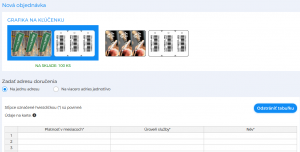V role Služby Vydavateľa bercode-ov, menu Spravovanie karty, podmenu Výroba kariet, personalizácia môžete požiadať o výrobu a pomenovanie svojich kariet pomocou tlačidla Nová objednávka. Môžete vyhľadávať z predtým vytvorených kariet, zobraziť podrobnosti každej objednávky alebo dokonca Odstrániť predošlé personalizácie (podľa pravidiel GDPR).
Nová objednávka:
- Vyberte Grafiku, ktorá sa dostane na kartu patriacu k objednávke! (Ak je viditeľná iba jedna grafika, vyberie sa automaticky.)
- Pri objednávaní si vyberte, či chcete objednávku doručiť na plastovom nosiči alebo iba virtuálne!
- Pri zadávaní dodacej adresy môžete zvoliť (centrálnu) adresu alebo dokonca požiadať o doručenie objednávky pre každého zákazníka osobitne.
- Pomocou tabuľky nahrajte informácie týkajúce sa novej objednávky. Nezabudnite používať malé, veľké písmená, diakritiku a spojovníky rovnako. (Je dôležité, aby názvy súborov v tabuľke mali rovnaké malé/veľké písmená ako prípona po bodke.)
- Ak objednávate fotografickú kartu, uistite sa, že meno a priezvisko súvisiacej fotografie sú rovnaké pri vyplňovaní tabuľky programu Excel!
- Pri pomenovaní fotografie (súboru) buďte opatrní, aby ste používali rovnaké veľké a malé písmená ako pri názve. Fotografie môžu mať príponu .jpg alebo .JPG. Napr. Meno: Siker Antal; Názov fotografie v programe Excel: jpg; Názov fotografie v prílohe: Siker_Antal.jpg (takže JPG sa nedá písať veľkými písmenami, dôležitá je identita).
- Keď zadávate dátum, kliknutím na túto buňku tabuľka vám automaticky ponúkne ročnú platnosť, môžete ju však kedykoľvek prepísať (vo formáte RRRR-MM-DD).
- Pri výbere úrovne bercode, kliknutím na buňku môžete použiť mená uvedené v rozbaľovacej ponuke, ale môžete ich zadať aj ručne (alebo ich skopírovať z vlastnej tabuľky).
- V prípade potreby môžete údaje z tabuľky Odstrániť.
Nastavenia spôsobu a dopravy dodania
- Vyberte si, či budú karty doručené spoločnosťou GLS alebo Magyar Posta na uvedenú adresu!
- Doručovacia adresa zobrazuje adresu uvedenú pri nastavovaní profilu partnera. Môžete zmeniť, vymazať a zadať Novú adresu dodania.
Zobrazia sa očakávané prepravné náklady na dopravu. Uistite sa, že náklady na dopravu nepresahujú dostupný zostatok! Do poľa Poznámka môžete uviesť svoje pripomienky k objednávke a dodaniu. Kliknutím na tlačidlo Objednať (ID objednávky) a dokončite objednávku.